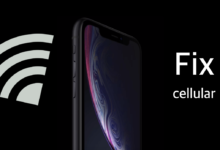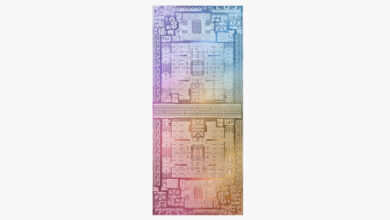Apple’ın Son Reklamı, En İyi Portre Modu Özelliğini Elde Etmek İçin Neden iPhone 15 Pro’ya İhtiyacınız Olmadığını Gösteriyor
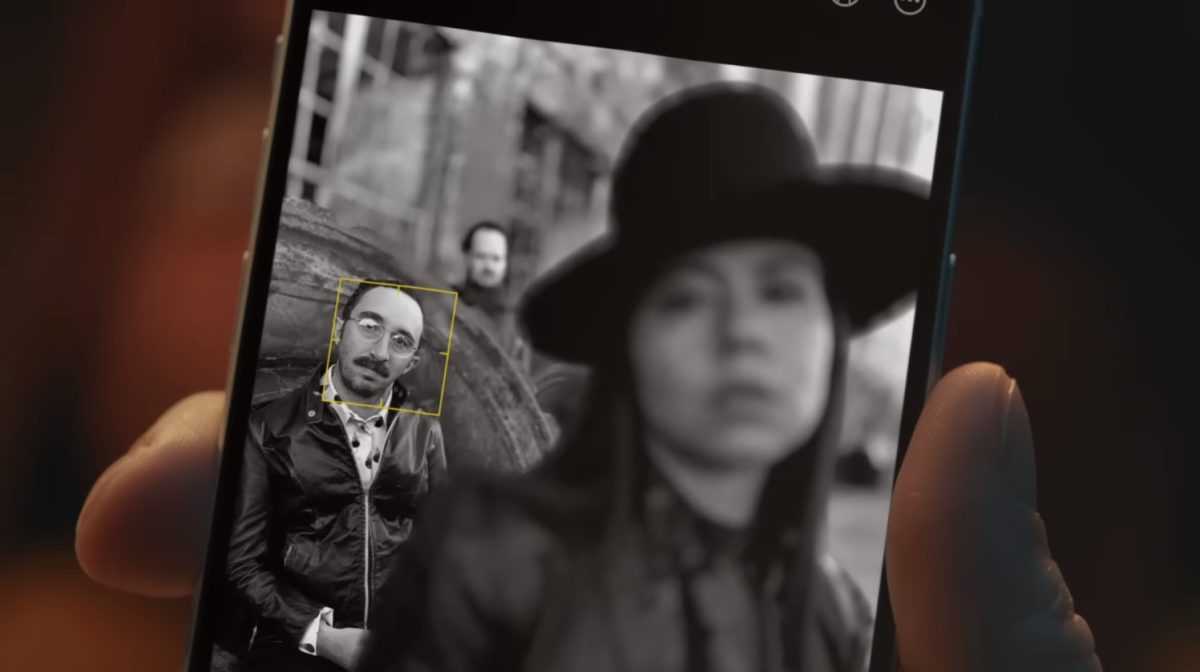
Eylül ayında Apple, çok çeşitli yeni özelliklere sahip yeni iPhone 15 ve iPhone 15 Pro modellerini piyasaya sürdü. Genel tasarım geçen yılki modellere benzer olsa da şirket önemli özellik yükseltmeleri gerçekleştirdi. Apple, iPhone 15’in kamerasının yeni Portre Modu ile yeteneklerini ve fotoğraf çekildikten sonra odağı nasıl ayarlayabileceğini vurgulayan yeni bir reklam paylaştı.
Apple’ın son reklamı, iPhone 15’teki yeni odak düzenleme özelliğini yeni ve komik bir reklamla vurguluyor
Standart iPhone 15 ve iPhone 15 pro modelleri 2x yakınlaştırma gerçekleştirebiliyor. Tüm süreç dijital olarak uygulanıyor ve sonuçlar oldukça şaşırtıcı. Bunun yanı sıra Apple, standart modelleri geçen yılın iPhone 14 modellerine göre değerli bir yükseltme haline getiren çok sayıda yeni ön kamera özelliği de ekledi. Apple, son reklamında iPhone 15’in kamera özelliklerini, özellikle de odak düzenleme özelliklerini öne çıkarıyor.
Eğer buna aşina değilseniz, iPhone 15 ve iPhone 15 Plus, fotoğraf çekildikten sonra odak noktasını ayarlama özelliğine sahiptir. Bu özellik, iPhone 15’in Portre Modunun bir parçası ve fotoğraf çekildikten sonra düzenleme bölümünden erişilebiliyor.
Grup üyesi, muhtemelen albüm kapağının bir parçası olan üçlünün resimlerini düzenlemek için iPhone 15’i kullanıyor. Diğer grup üyesi arka planda odağı kendine ayarlamaya çalışıyor ve grup arkadaşlarının dikkatini dağıtarak dikkatleri üzerine çekiyor. İkisi de odağı kendilerine ayarlamak için ileri geri giderken tartışma devam ediyor. Sonunda üçüncü grup üyesine fikri soruldu ve o da odağı kendine çevirdi ve “fotoğraflarınızı portreye dönüştürün” sloganıyla fiyaskoyu sonlandırdı. Özellik hakkında daha fazla ayrıntı için aşağıdaki gömülü videoya göz atabilirsiniz.
Odak düzenleme özelliğini kullanmak için iPhone 15’teki Geniş açılı lensi kullanabilirsiniz. Tek yapmanız gereken fotoğrafa gidip düzenle düğmesine dokunmak. Düzenleme arayüzünde diyafram simgesine dokunun ve kaydırıcıyı kullanarak arka plan bulanıklık düzeyini seçin. Ayrıca odaklanılacak konuyu da seçebilirsiniz. Fotoğraf standart fotoğraf modunda çekilmiş olsa bile odak düzenleme özelliğini de kullanabilirsiniz.